3GP, también escrito como 3GPP, es un formato de video que significa Third Generation Partnership Project (Proyecto de Asociación de Tercera Generación) comúnmente utilizado en los teléfonos inteligentes. El objetivo principal del formato 3GP es evitar problemas de espacio y uso de datos en los teléfonos móviles 3G. Muchos usuarios prefieren el formato 3GP porque es una opción superior para almacenar flujos de audio ACC+.
A veces, cuando el archivo está corrupto o carece del códec adecuado, los archivos de video 3GP no funcionan correctamente. En este artículo, te presentaremos instrucciones completas para reparar archivos 3GP de forma eficiente.
Razones Comunes Por Las Que Los Videos 3GP No Se Pueden Reproducir o Muestran Errores
Detrás de cada problema, hay una causa y una razón específica. Del mismo modo, hay algunas razones comunes por las que los videos 3GP no se pueden reproducir. Para que lo entiendas mejor, aquí están las causas comunes de este error:
- Ausencia de Códec: La función del códec es acelerar la descarga de un video y comprimir ese video en un formato específico. Debido a la falta del códec adecuado, los videos 3GP a menudo no pueden ejecutarse y nos muestran errores.
- Archivos de Video que Contienen Virus: Los virus o bugs pueden corromper nuestros archivos cuando descargamos un video de una fuente no auténtica. Estos virus dañan todos los datos presentes en un archivo y, finalmente, el archivo de video es incapaz de reproducirse.
- Interrupción de la Descarga: Tienes que asegurarte de que el archivo de video que quieres reproducir se ha descargado completamente de un sitio seguro. A veces, debido a la interrupción durante la descarga, el archivo de video no se transfiere a tu computadora por completo.
- Extensión de Archivo Inapropiada: Si no guardas tu archivo 3GP con una extensión de archivo válida o sin conversión, algunos reproductores multimedia no reconocerán tu archivo de video. Eventualmente, te encontrarás con un archivo de video 3GP no reproducible debido a una extensión de archivo no válida.
¿Qué Hacer Cuando Tu Video 3GP Está Corrupto o No Se Reproduce?
Como hemos mencionado las causas comunes de los archivos de video 3GP corruptos, te recomendamos diferentes formas fiables de superar este problema. Quédate con nosotros para conocer las soluciones reales siguiendo nuestras instrucciones paso a paso.
Forma 1: Usar Wondershare Repairit En Línea
¿Estás ansioso por conocer una poderosa herramienta de reparación que pueda arreglar tus archivos corruptos? Entonces Wondershare Repairit es una herramienta en línea impactante que puede arreglar y reparar archivos 3GP sin ningún inconveniente. Esta herramienta tiene una gran reputación para la fijación de archivos de video corruptos, ya que es compatible con la mayoría de los formatos de video como 3GP, MP4, y muchos más. Puedes obtener resultados rápidos y de calidad fácilmente con un 100% de seguridad ya que mantiene tus datos completamente confidenciales.
La función de reparación automática de Repairit facilita la tarea, ya que el usuario sólo tiene que cargar el archivo, y esta función erradicará todo tipo de errores. Para reparar un video 3GP que no se reproduce, sigue los pasos que se indican a continuación:
Paso 1: Visita Wondershare Repairit En Línea
En primer lugar, ve a la versión en línea de Wondershare Repairit para iniciar el proceso. A continuación, carga tu archivo 3GP corrupto haciendo clic en el botón "Añadir" de la reparación. Elige el archivo de video de tu galería y haz clic en "Abrir".
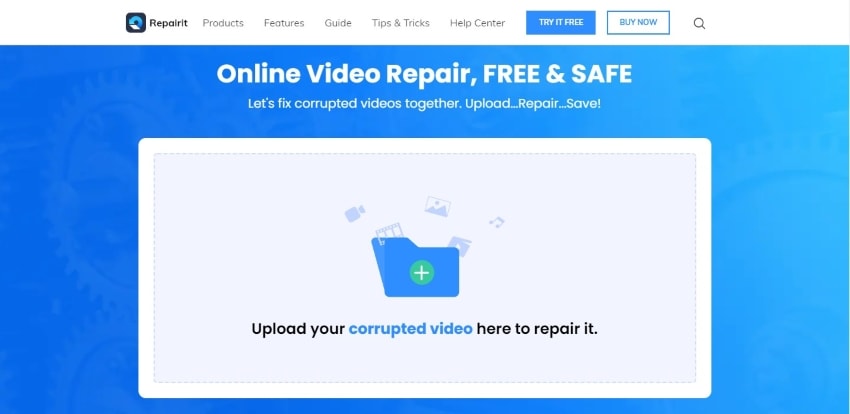
Paso 2: Repara tu Archivo 3GP
La función de reparación automática detectará automáticamente los errores, y a través del escaneo, eliminará cualquier tipo de distorsión o corrupción presente en tu archivo 3GP.
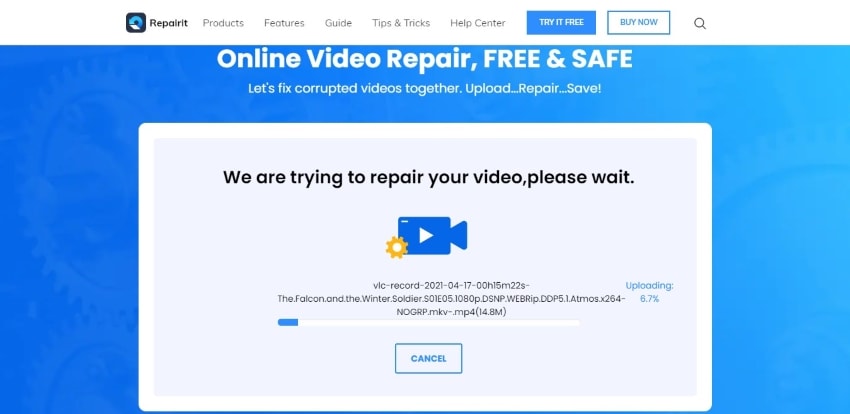
Paso 3: Previsualizar y Guardar el Video 3GP
Una vez que la reparación automática esté hecha, previsualiza tu archivo para comprobar si tu video es reproducible o no. Para exportar tu archivo 3GP reparado, tienes que hacer clic en el botón "Guardar". Puedes subir otro video corrupto para repararlo haciendo clic en "Reparar Otro Video".
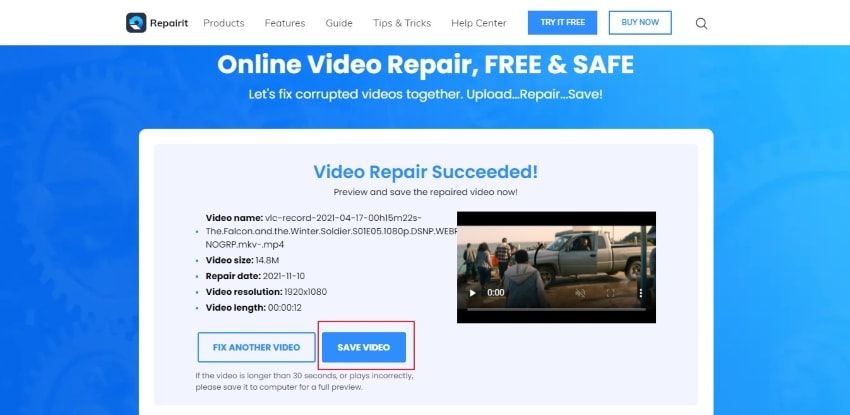
Forma 2: Arreglar el Archivo de Video 3GP Como Se Indica a Continuación:
Para proporcionar a nuestros lectores versatilidad, estamos ideando 3 métodos diferentes para arreglar el archivo 3GP sin esfuerzo.
1. Convertir 3GP a Otro Formato de Archivo
Uno de los métodos más fáciles de arreglar un archivo 3GP corrupto, es convertir el archivo 3GP a otro formato. A través de la conversión, habrá una alta probabilidad de que tu archivo 3GP se arregle. Para ello, te traemos Wondershare UniConverter que puede convertir tus videos en segundos y sin problemas.
Además, reconoce los distintos formatos de video como MP4, MOV y 3GP. Siguiendo los pasos fáciles y sencillos, convertirá el video a su formato deseado preservando la alta calidad de tu archivo. ¿Estás preparado para convertir tu archivo de video 3GP de forma cómoda? Entonces sigue las instrucciones dadas a continuación:
Paso 1: Instala Wondershare UniConverter en tu computadora para convertir fácilmente los archivos a otros formatos. Abre esta aplicación y luego carga tu video desde el botón "Añadir" o arrastra tu archivo en su herramienta "Convertidor de Video" para iniciar la conversión de video 3GP.
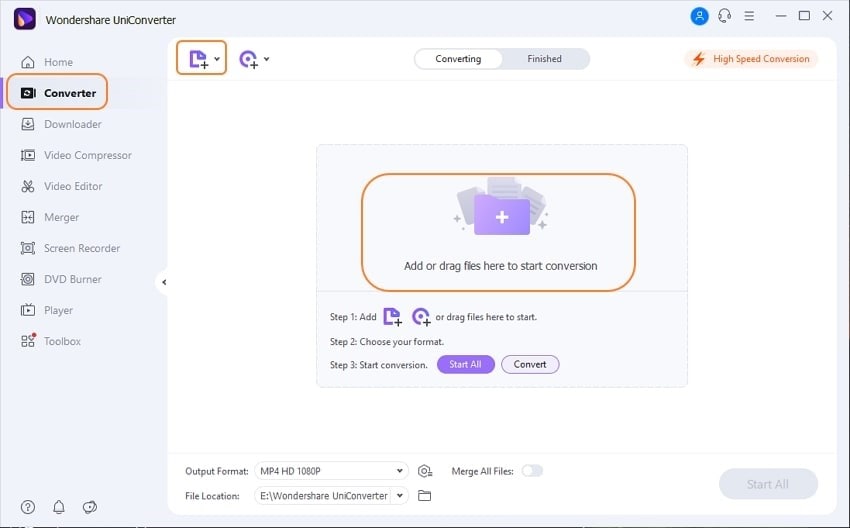
Paso 2: Para seleccionar el formato de salida, haz clic en "Formato de Salida" en la parte inferior izquierda de la ventana. Aparecerá otra ventana, y haz clic en "Video" y elige entre los múltiples formatos disponibles.
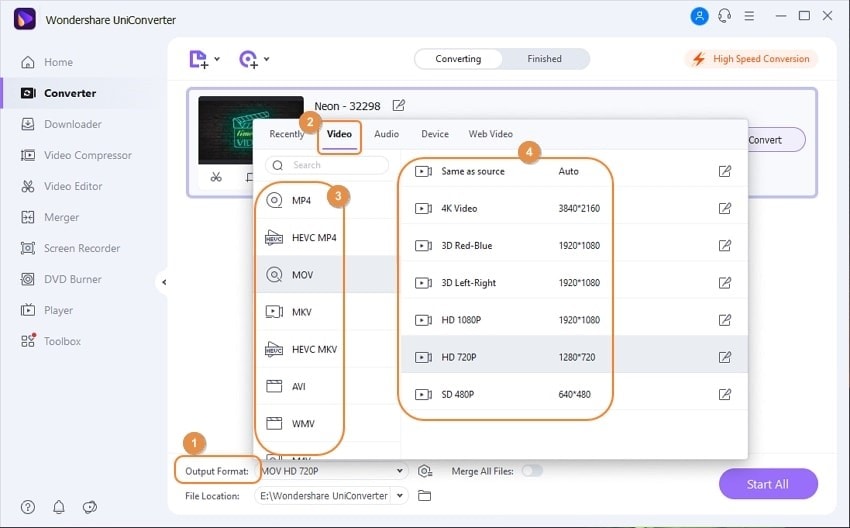
Paso 3: Selecciona la carpeta en la que quieres colocar tu formato convertido pulsando en "Ubicación del Archivo". Después, selecciona "Conversión de alta velocidad" en la parte superior derecha de la pantalla y elige "Convertir" para iniciar la conversión de tu archivo.
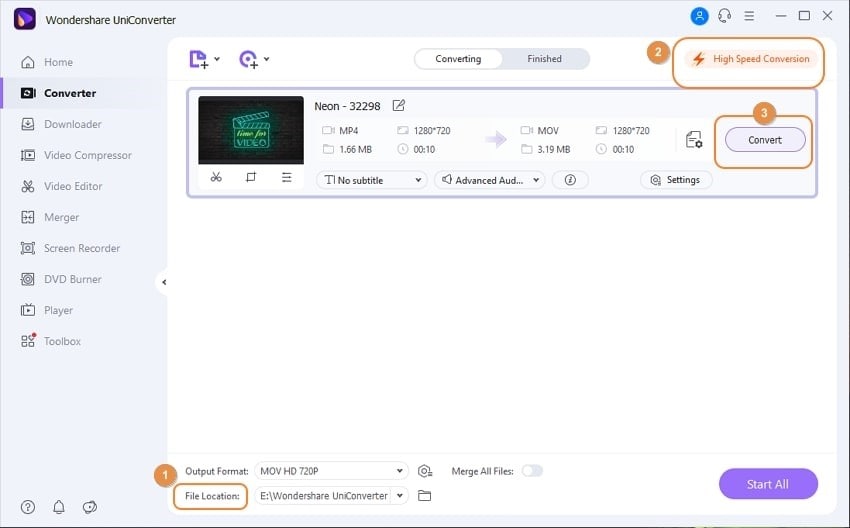
Paso 4: Una vez completado el proceso de conversión, pulsa en "Finalizado", disponible en la parte superior derecha para previsualizar tu archivo de video convertido.
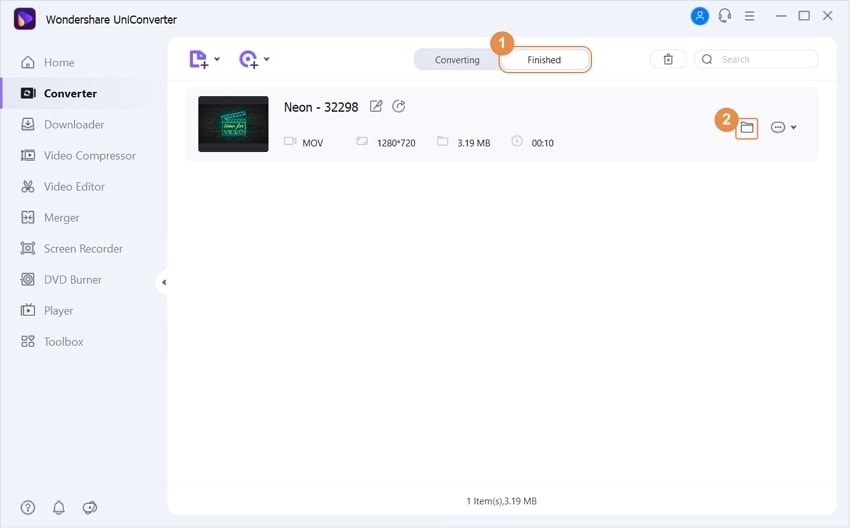
2. Asegúrate de que tienes el códec adecuado
El códec es un elemento importante que ayuda a comprimir y descomprimir tus archivos de video. Si tu archivo de video 3GP no es reproducible, entonces hay muchas posibilidades de que el códec del reproductor sea incompatible. Para garantizar que tu archivo 3GP se reproduzca sin problemas en tu smartphone o computadora, la presencia del códec correcto es esencial.
3. Comprueba el video 3GP no reproducible en VLC Media Player.
El reproductor multimedia VLC es otra fuente fiable que puede ayudar a arreglar el video 3GP que no se reproduce ya que no requiere descargas adicionales para su funcionamiento. El códec utilizado en VLC también es compatible con la mayoría de los formatos de video. Así que, para reproducir un archivo 3GP en VLC, sólo tienes que seguir las instrucciones que se indican a continuación:
Paso 1: Para empezar, instala el reproductor multimedia VLC en tu computadora. Para reproducir un archivo 3GP, ve al menú "Media" disponible en la parte superior izquierda de tu pantalla.
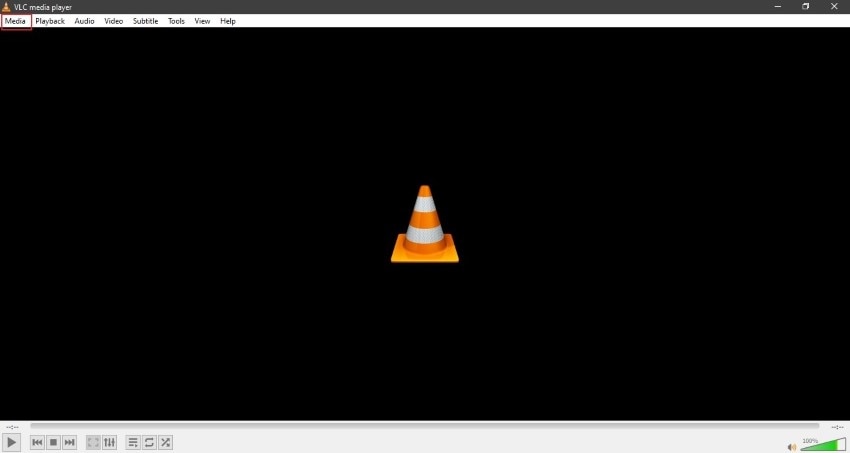
Paso 2: En el menú desplegable "Medios", haz clic en "Abrir Archivo" para cargar el archivo 3GP, y después de hacer clic en "Aceptar", tu video se ejecutará sin problemas.
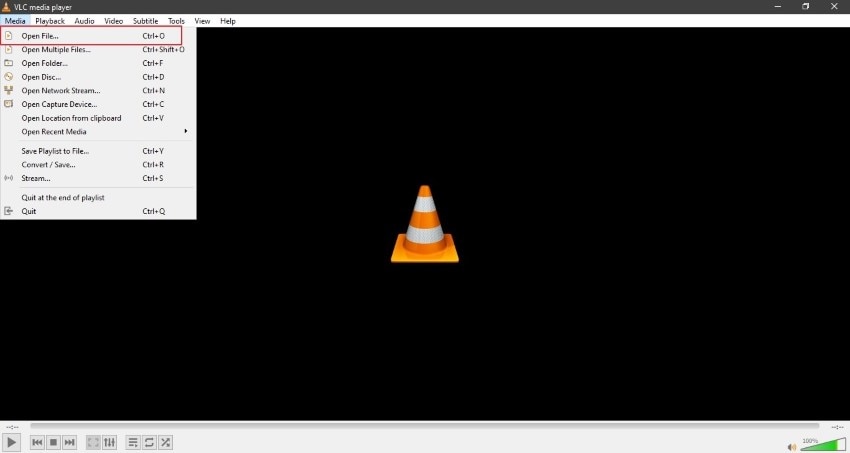
Forma 3: Reparar un Archivo 3GP Corrupto con Wondershare Recoverit
Reparar el archivo 3GP corrupto nunca ha sido una tarea fácil. Pero Wondershare Recoverit ha traído sus características peculiares, que pueden reparar y arreglar los archivos 3GP corruptos. Es compatible con todos los formatos de video conocidos como MP4, WMV, FLV, 3GP y muchos más. También puede recuperar datos perdidos de todos los dispositivos, como cámaras, tarjetas de memoria y móviles.
Además, la característica bien diseñada de esta herramienta es la opción de Reparación Avanzada, a través de la cual se puede arreglar el archivo corrupto presentando un archivo de video de muestra. Esta característica es más útil cuando incluso después de la exploración, todavía hay algunos defectos en el archivo. Así que la opción de reparación avanzada es una excelente opción para los archivos gravemente dañados
Los resultados beneficiosos que proporciona esta herramienta son inigualables, ya que puede arreglar el video 3GP que no se reproduce en tres sencillos pasos:
Paso 1: Instalar Wondershare Recoverit
Descarga la herramienta Wondershare Recoverit en tu computadora y carga tu archivo de video 3GP corrupto en ella. Simplemente pulsa el botón "Añadir" y sube tu archivo.

Paso 2: Iniciar el Proceso de Reparación
Una vez que hayas terminado de subir el archivo 3GP, haz clic en "Reparar" para iniciar el proceso de reparación del video.

Paso 3: Haz clic para guardar
Tras el proceso de reparación, haz clic en "Guardar" y tu archivo se guardará en la carpeta predeterminada de Recoverit. También puedes previsualizar tu archivo antes de guardarlo en tu dispositivo.

Conclusión
3GP es un formato de video esencial en la función más común en nuestros teléfonos móviles. Pero ¿quién quiere hacer frente a los problemas relacionados con los errores en estos formatos de video? Para superar este problema, este artículo ha proporcionado una guía completa con varias maneras de reparar archivos 3GP. Así que no hay necesidad de preocuparse, ya que hemos sugerido todas las fuentes fiables y auténticas desde donde se puede reparar un archivo 3GP corrupto.

